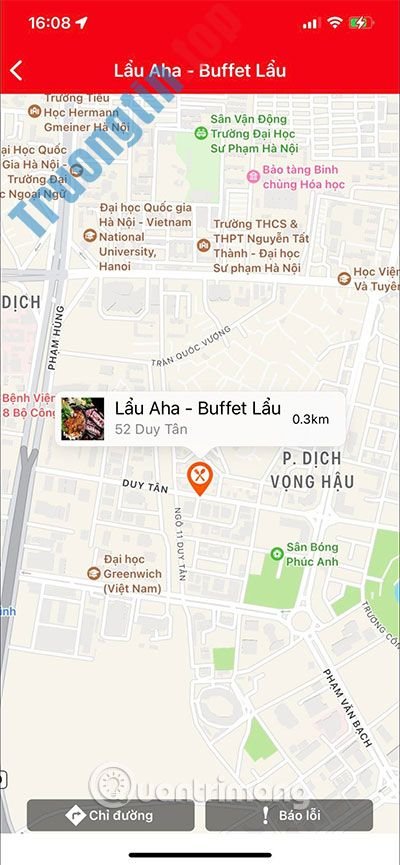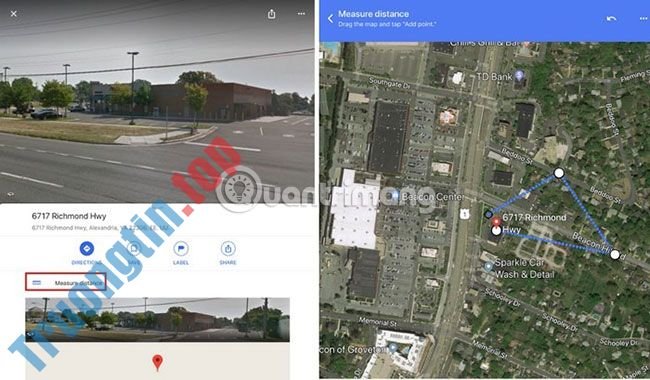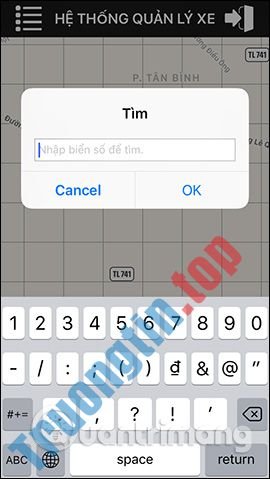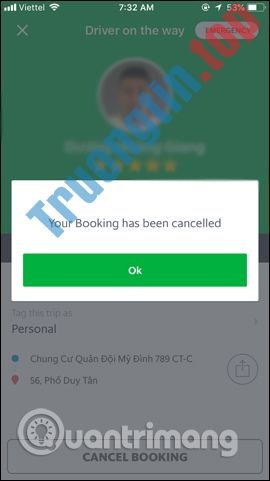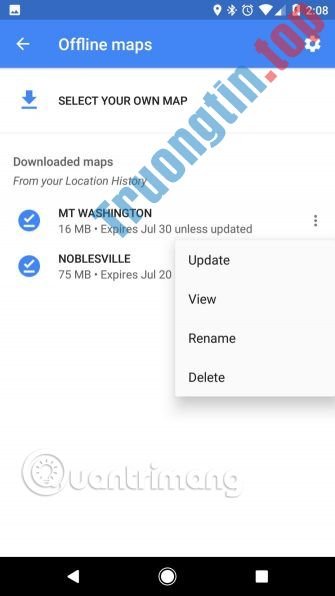Google Maps có biết bao thứ, ngoài chức năng chỉ đường đi từ A đến B. Nó có thể cung cấp cho bạn các khoảng thời gian và tuyến đường giao thông công cộng, tùy chỉnh hành trình tùy thuộc vào phương thức di chuyển. Google Maps cũng cấp phép bạn thả ghim vào một địa thế và lưu nó vào profile hoặc chia sẻ với bạn bè.
Việc thả ghim rất có ích nếu địa chỉ mà bạn đang tìm kiếm không có địa chỉ hoặc nằm ngoài mạng lưới đường bộ. Nó cũng hữu ích trong trường hợp Google xác định một địa thế sai. Dưới đây là việc làm ra sao để thả ghim trên Google Maps cho cả thiết bị Android và iOS.
Hướng dẫn cách thả và xóa ghim trên Google Maps
- Cách thả ghim trên Google Maps cho thiết bị Android
- Cách thả ghim trên Google Maps cho thiết bị iPhone
- Cách thả ghim trong Google Maps trên desktop
- Cách tận dụng tối đa ghim được thả
- Sử dụng ghim được thả để dẫn đường
- Lưu địa thế ghim
- Gửi ghim từ desktop đến điện thoại
- Chia sẻ vị trí ghim được thả
- Thêm nhãn vào ghim được thả
- Làm thế nào để loại bỏ các ghim đã thả?
Cách thả ghim trên Google Maps cho thiết bị Android


Để thả ghim trên Google Maps khi sử dụng thiết bị Android, hãy làm như sau:
1. Mở phần mềm Google Maps.
2. Tìm kiếm địa điểm hoặc cuộn quanh bản đồ cho tới khi bạn tìm thấy vị trí mình muốn.
3. Nhấn và giữ trên màn hình để thả ghim.
4. Địa chỉ hoặc vị trí sẽ xuất hiện ở dưới cùng của màn hình.
5. Chạm vào địa thế để chia sẻ, lưu, thêm nhãn cho nó hoặc nhận chỉ đường.
Cách thả ghim trên Google Maps cho thiết bị iPhone

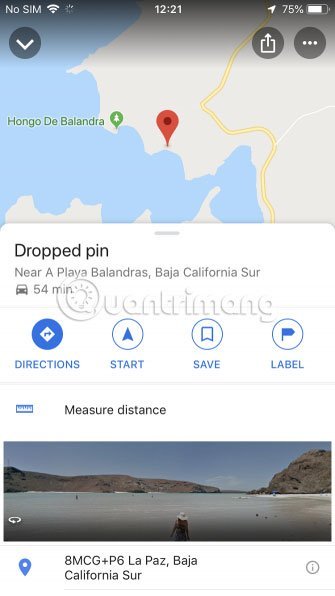
Quá trình làm thế nào để thả ghim trong Google Maps trên iOS cũng giống như quy trình dành cho Android.
1. Mở ứng dụng Google Maps.
2. Tìm kiếm địa chỉ hoặc cuộn quanh bản đồ cho tới khi bạn tìm thấy địa thế ghim lý tưởng.
3. Để thả ghim, nhấn và giữ trên màn hình ở vị trí mong muốn.
4. Địa chỉ hoặc tọa độ sẽ xuất hiện ở dưới cùng của màn hình.
5. Nhấn vào địa thế đó để xem thêm chi tiết, nhận chỉ đường, thêm nhãn, v.v…
Cách thả ghim trong Google Maps trên desktop

Nhiều người không nhận thấy rằng Google cũng cấp phép thả ghim trên Google Maps từ bất kỳ hệ điều hành desktop nào. Quá trình này rất đơn giản:
1. Đi đến trang chủ Google Maps.
2. Tìm vị trí mà bạn mong muốn thả ghim, sau đó click chuột trái vào địa thế chính xác.
3. Một tượng trưng ghim nhỏ màu xám sẽ xuất hiển thị trên bản đồ và bạn sẽ thấy 1 hộp tin tức xuất hiện ở cuối màn hình.
4. Nếu bạn nhấp vào hộp thông tin, một bảng điều khiển mới sẽ xuất hiện ở phía bên trái màn hình, chứa nhiều tin tức hơn và cung cấp cho bạn một số tùy chọn bổ sung.
Cách tận dụng nhiều nhất ghim được thả
Bây giờ, hãy xem xét một số điều bạn cũng có thể có thể làm khi bạn thả ghim và hài lòng với vị trí được ghim.
Các tùy chọn chính xác thay đổi chút ít tùy thuộc vào việc bạn sử dụng hệ điều hành di động hay desktop. Bài viết sẽ lần lượt coi xét từng tính năng.
Sử dụng ghim được thả để chỉ đường

Có sẵn trên: Di động và desktop.
Như bài viết đã nói lúc đầu, tính năng hữu ích nhất của Google Maps chính là khả năng cung cấp chỉ đường. Nếu bạn không chắc chắn về địa điểm của 1 vị trí cụ thể, thì các ghim được thả sẽ trở thành phần nào thiết yếu của quy trình.
Bạn cũng đều có thể chọn sử dụng ghim được thả làm điểm bắt đầu hoặc điểm cuối. Đáng buồn thay, không có cách nào để đặt hai ghim được thả và tìm đường đi giữa chúng. Thay vào đó, bạn sẽ cực kỳ cần đặt một ghim, chú thích địa điểm hoặc tọa độ, sau đó thả ghim thứ 2 để sử dụng làm điểm bắt đầu hoặc điểm đích.
Lưu vị trí ghim
Có sẵn trên: Di động và desktop.
Bạn cũng có thể có thể lưu một địa thế ghim vào bản kê kết nối với tài khoản Google. Sau đó, bạn cũng có thể truy cập nó trên mọi thứ các thiết bị của mình.
Theo mặc định, có sẵn 3 bản kê được tạo sẵn: Favourites, Want to go và Starred places . Bạn có thể thêm nhiều danh sách (và xóa tùy chọn mặc định) bằng cách truy cập Your Places trong menu chính của ứng dụng. Mỗi bản kê cũng đều có thể là công khai hoặc riêng tư. Bạn cũng có thể có thể chia sẻ với các người sử dụng cụ thể khác hoặc tạo danh sách nhóm mà bất kỳ ai cũng đều có thể thêm ghim vào mình vào. Chúng rất hữu ích cho các kỳ nghỉ và chuyến đi trong ngày.
Gửi ghim từ desktop đến điện thoại

Có sẵn trên: Desktop.
Nếu thả ghim trên Google Maps thông qua phiên bản ứng dụng dành cho desktop, bạn có thể chia sẻ nó với ứng dụng di động của mình, gửi email đến địa chỉ Gmail được kết nối với tài khoản hoặc chia sẻ qua số điện thoại mà bạn đã liên kết với tài khoản Google.
Chỉ cần nhấp vào Send to your phone để bắt đầu.
Chia sẻ vị trí ghim được thả
Có sẵn trên: Di động và desktop.
Ứng dụng desktop Google Maps cung cấp 4 phương pháp để chia sẻ ghim được thả với người dùng khác (không kể cả tính năng bản kê như đã thảo luận ở trên).
Trên desktop, bạn có thể:
- Sao chép và dán liên kết ngắn được tạo tự động để chia sẻ nó với những người khác.
- Nhấp vào biểu trưng Facebook để chia sẻ vị trí trực tiếp với mạng.
- Đăng liên kết trong Twitter bằng cách chọn tượng trưng Twitter.
- Lấy code HTML để nhúng bản đồ vào trang web.
Nếu chia sẻ vị trí ghim được thả từ thiết bị Android hoặc iOS, bạn buộc phải sử dụng menu Share gốc của hệ điều hành. Tùy chọn nhúng sẽ không có sẵn.
Thêm nhãn vào ghim được thả
Có sẵn trên: Di động và desktop.
Bạn có thể gắn nhãn cho các ghim đã thả bằng một từ hoặc cụm từ tùy chỉnh. Các nhãn sẽ đồng bộ trên toàn bộ tài khoản Google và chúng sẽ xuất hiển thị trên mọi thứ những phiên bản Google Maps.
Tuy nhiên, tính năng này còn có sự đánh đổi. Theo thông báo của Google:
“Những địa điểm cá nhân sẽ được dùng trên các sản phẩm của Google, nhằm làm cho các đề nghị được cá nhân hóa và quảng cáo hữu ích hơn”.
Chỉ bạn mới cũng có thể quyết định liệu mình có cảm nhận thấy nhẹ nhõm với tình huống này từ quan điểm riêng tư hay không.
Làm thế nào để loại bỏ các ghim đã thả?
Bây giờ, bạn đã biết làm làm sao để thả một ghim. Nhưng còn việc xóa một ghim đã thả thì sao? Làm thế nào để bạn loại bỏ một ghim đã thả từ bản đồ?
Để xóa địa thế ghim trên Android và iOS, hãy chạm vào tượng trưng X trong hộp văn bản ở đầu trang. Nếu bạn mong muốn xóa ghim đã thả trên desktop, hãy nhấp vào bất kỳ nơi nào khác trên bản đồ hoặc nhấn biểu trưng X trên hộp tin tức ở cuối màn hình.
Tính năng ghim trên Google Maps chỉ là phần nào nhỏ trong các điều mà ứng dụng này có thể làm được. Nếu bạn mong muốn tìm hiểu thêm về cách tận dụng nhiều nhất ứng dụng, hãy xem bài viết: Google Maps và 8 mẹo nhỏ hữu ích bạn nên biết.
Chúc bạn thực hành thành công!
Google Maps, thả ghim trên Google Maps, cách thả ghim trên Google Maps, thả ghim trên Google Maps di động, thả ghim trên Google Maps desktop
Nội dung Cách thả ghim trên Google Maps được tổng hợp sưu tầm biên tập bởi: Tin Học Trường Tín. Mọi ý kiến vui lòng gửi Liên Hệ cho truongtin.top để điều chỉnh. truongtin.top tks.
Bài Viết Liên Quan
Bài Viết Khác
- Sửa Wifi Tại Nhà Quận 4
- Cài Win Quận 3 – Dịch Vụ Tận Nơi Tại Nhà Q3
- Vệ Sinh Máy Tính Quận 3
- Sửa Laptop Quận 3
- Dịch Vụ Cài Lại Windows 7,8,10 Tận Nhà Quận 4
- Dịch Vụ Cài Lại Windows 7,8,10 Tận Nhà Quận 3
- Tuyển Thợ Sửa Máy Tính – Thợ Sửa Máy In Tại Quận 4 Lương Trên 10tr
- Tuyển Thợ Sửa Máy Tính – Thợ Sửa Máy In Tại Quận 3
- Nạp Mực Máy In Đường Nguyễn Du Quận 1
- Cách tạo ảnh GIF trong Likee, tạo ảnh động Likee
- Top 10 Trung Tâm Đổ Mực Máy In Gần Đây Ở Tại Bắc Ninh
- Địa Chỉ Cài Win Ở Phường Cách Mạng Tháng 8 Quận 1
- Top 10 Công Ty Lót Gạch Ở Tại Quận Phú Nhuận Tphcm